はじめに
Debianは最近、最新の安定バージョンである Debian 10をリリースしました。 、バスターとも呼ばれます 。最新のリリースには、Debianのソフトウェアパッケージに対する多くのアップデートが含まれています。これには、ユーザーに対する5年間のサポートが含まれます。
このチュートリアルでは、Debian10Busterのインストール方法を学びます。
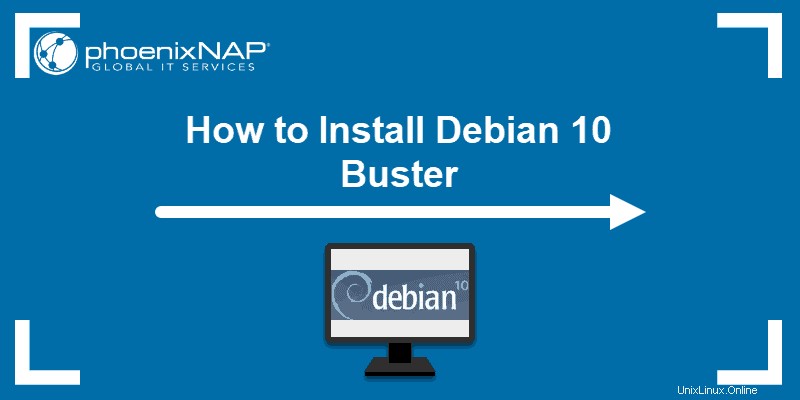
前提条件
- 10GBのハードディスク空き容量
- 起動可能なUSB/DVD
- インターネット接続(オプション)
Debian10をインストールする手順
ステップ1:Debian10ISOファイルをダウンロードする
1.まず、Debianの公式WebサイトにあるDebian10ISOファイルをダウンロードします。
2.ニーズに最適なパッケージを選択します。一般的な目的で、 amd64をダウンロードします フルDVDセットから 。
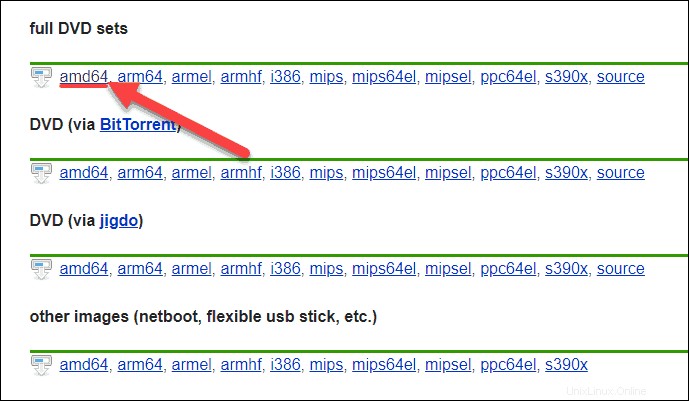
ステップ2:USBからシステムを起動する
1. ISOイメージをダウンロードしたら、起動可能なUSBを作成します 。
2.ISOファイルを保存したメディアを選択してシステムを起動します。
3.システムはDebianのメインメニューを表示する必要があります いくつかのインストールから選択できます。このチュートリアルでは、グラフィカルDebianインストーラを選択します 。
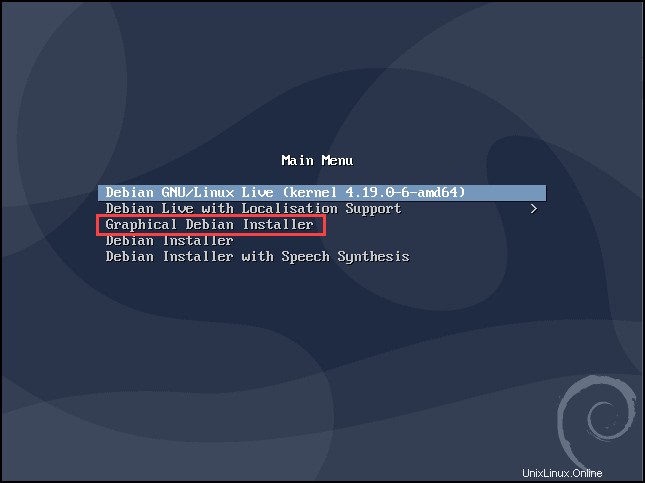
ステップ3:言語、場所、キーボードを設定する
1.インストーラーとオペレーティングシステムの言語を選択することから始めます。ご希望の言語を見つけて、[続行]を選択してください。
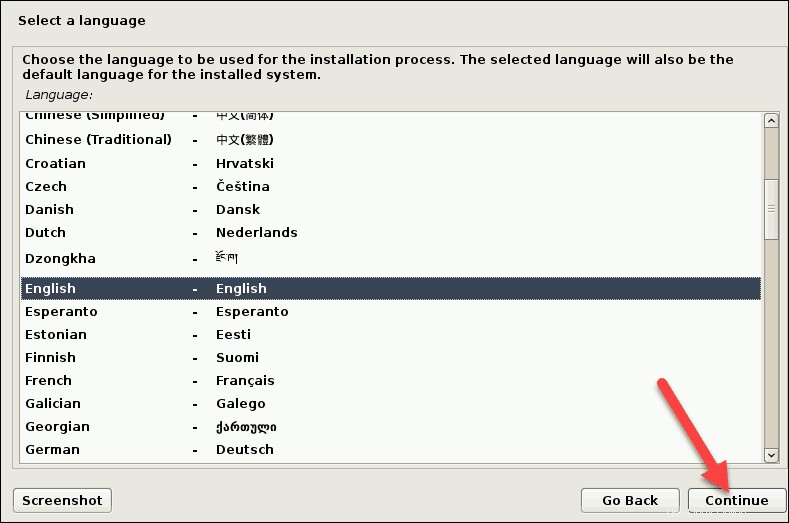
2.次に、現在地を入力します。その情報に基づいて、Debianはあなたのタイムゾーンを設定します。記載されている国が見つからない場合は、その他を選択してください より広範なリストについては。
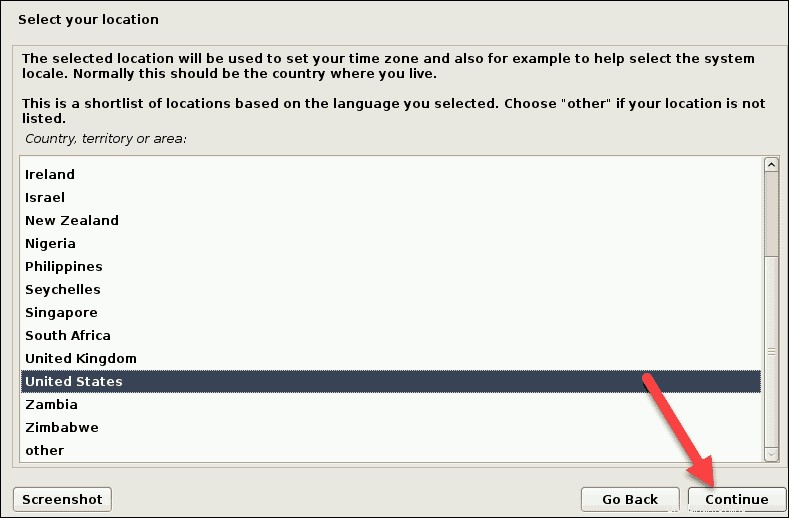
3.使用するキーボードを選択して続行します。
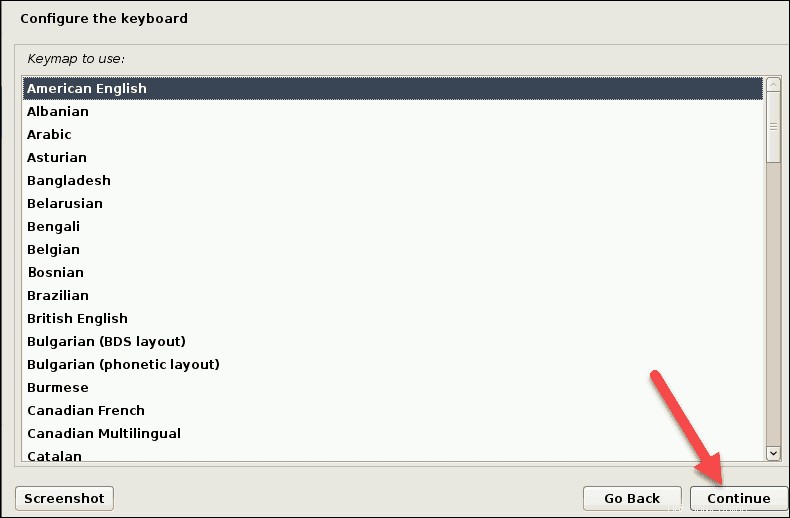
ステップ4:ネットワークを構成する
1. OSに名前を付けて、ネットワークの構成を開始します。それはあなたと他のシステムがネットワーク上でそれを識別する方法です。プロセスを簡素化するために、ネットワークに debian-10-busterという名前を付けました。 。
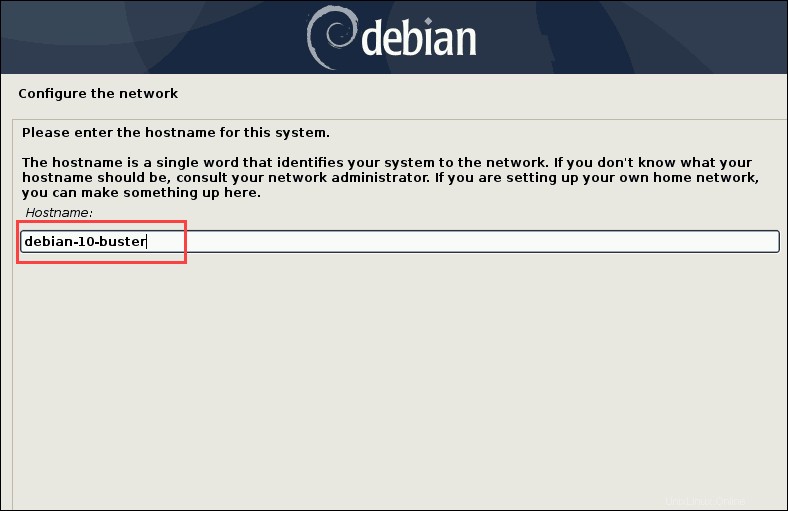
2.また、ネットワークの構成の一部は、ドメイン名の設定です。ほとんどの場合、単語またはフレーズの後に .comが続きます。 、 .net 、 .org 、 等々。自宅で個人的に使用するためにネットワークを構成する場合は、自由に名前を付けてください。

ステップ5:ユーザーとパスワードを設定する
1.次のステップは、ユーザーとパスワードを設定することです。ルートパスワードを作成することから始めます。文字、数字、句読点、および小文字と大文字の両方を含めるようにしてください。パスワードが複雑になるほど、将来的にセキュリティ違反が発生する可能性は低くなります。
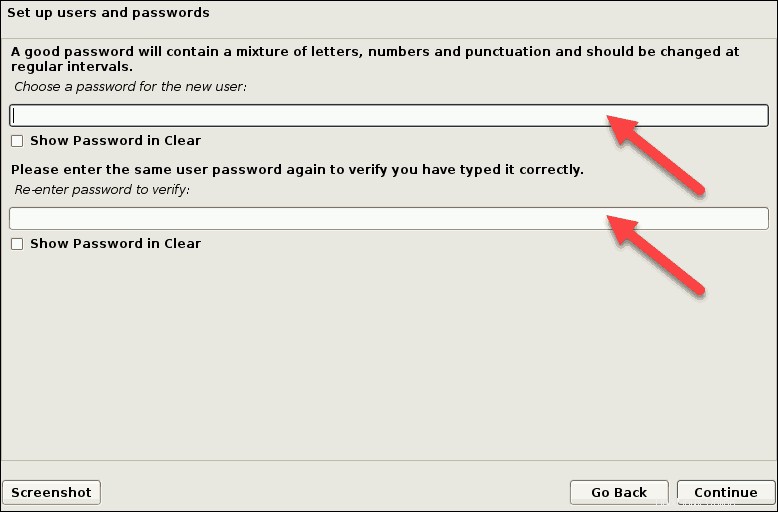
2.次に、非管理アクティビティのユーザーを作成します。フルネーム(または少なくともファーストネーム)を入力して、[続行]をクリックします。
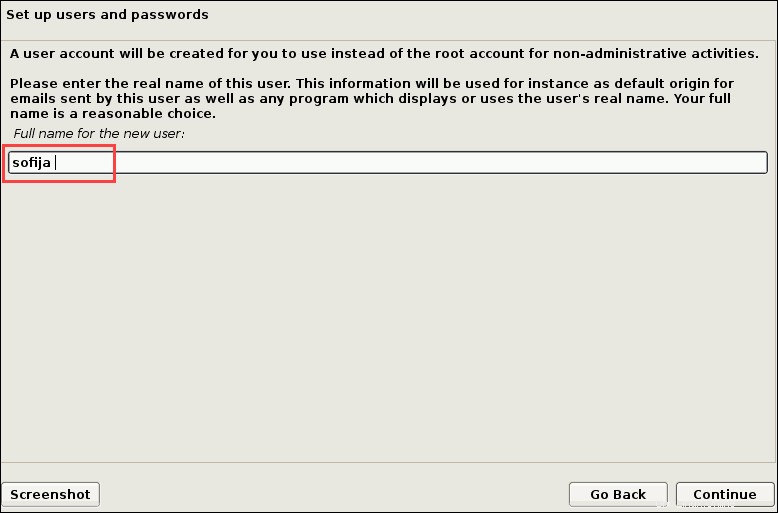
3. rootと同様に、ユーザーアカウントには強力なパスワードが必要です。新しいユーザーのパスワードを作成し、再入力して確認します。
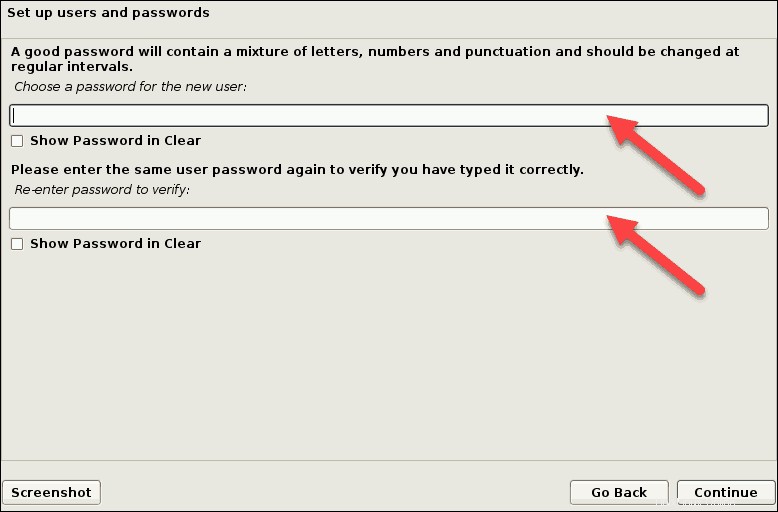
ステップ6:Debian10のパーティションディスク
1.ディスクをパーティション分割するには、最初に、インストーラーがパーティション分割をガイドするか、手動でパーティション分割するかを決定する必要があります。通常、次の方法を選択することをお勧めします。ガイド付き–ディスク全体を使用 。
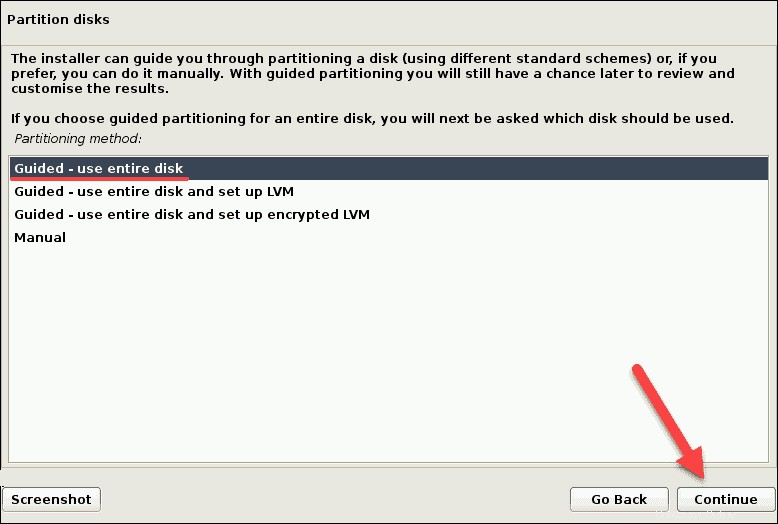
2.分割するディスクを選択します。ドライブ上のすべてのデータが消去されることに注意してください。
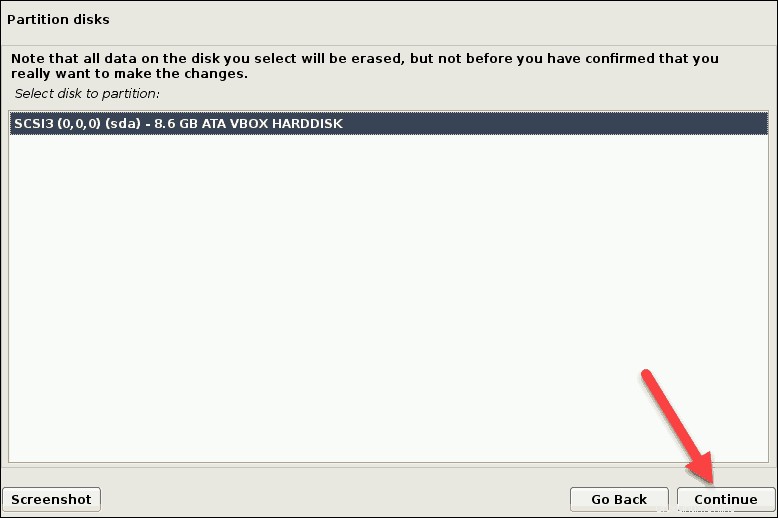
3.次に、使いやすいスキームを使用してディスクをパーティション分割します。新規または経験の浅いユーザーの場合、1つのパーティション内のすべてのファイルのデフォルトスキームを使用するのが最善です。
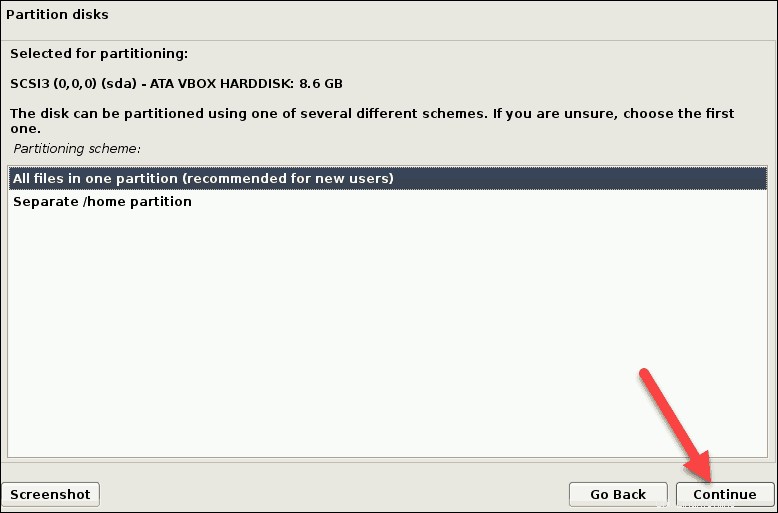
4.インストーラーは、ディスク構成の概要を表示します。設定を確認し、すべてが希望どおりである場合は[続行]をクリックします。
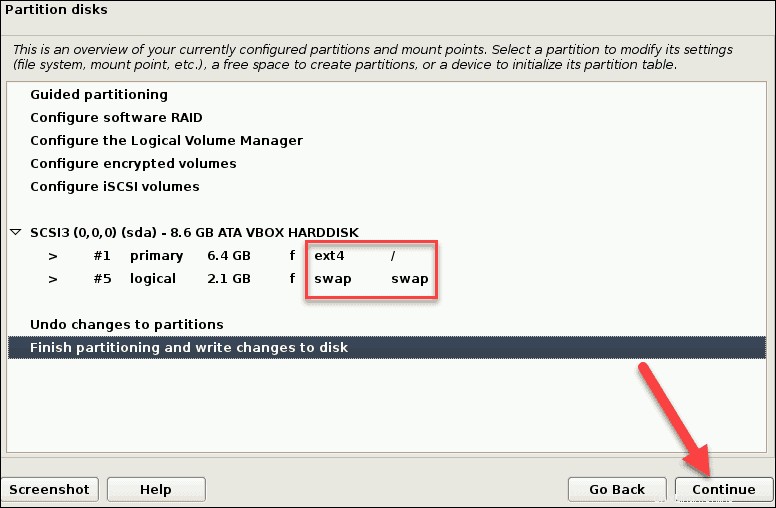
5.はいを選択してディスクへの変更を確認します [続行]を選択します。
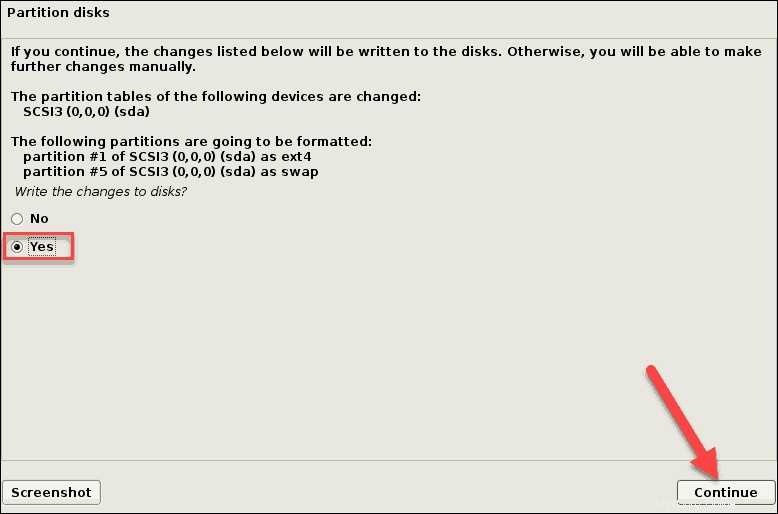
6.インストールが開始されます。
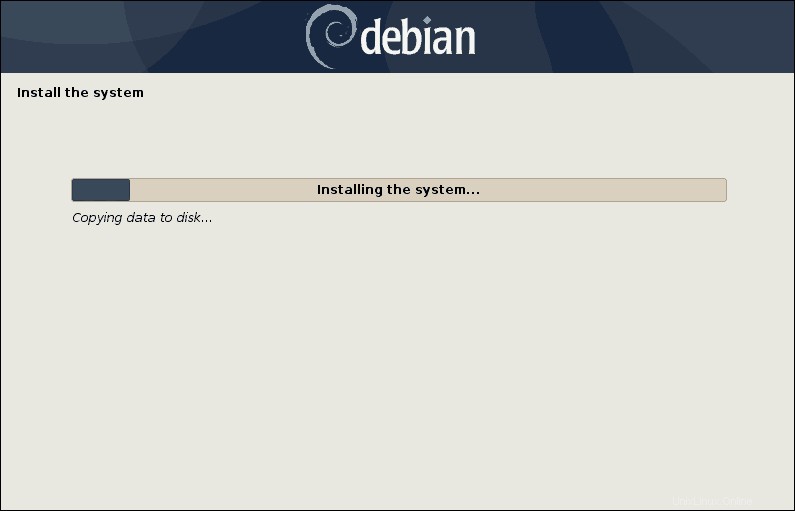
ステップ7:最終構成
1.パッケージマネージャーを構成するには、システムがインターネットに接続されている必要があります。接続されている場合は、[はい]を選択し、[続行]をクリックしてネットワークミラーを使用します。
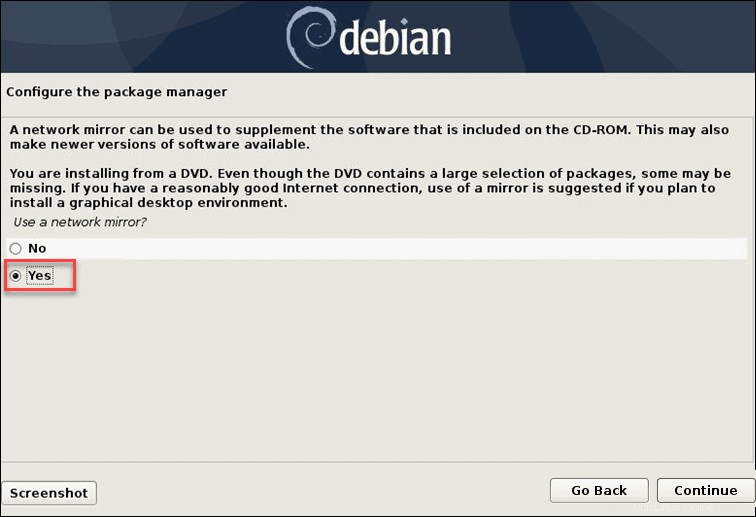
2.次に、インストーラーは場所とDebianパッケージリポジトリのURLを指定するように求めます。
3.パッケージ使用状況調査に参加するかどうかを選択します。 はいを選択した場合 、ディストリビューション開発者は、マシン上で自動送信スクリプトを実行します。調査では、最も使用されているパッケージに関する情報が提供されます。それ以外の場合は、いいえを選択します その情報を非公開にするため。
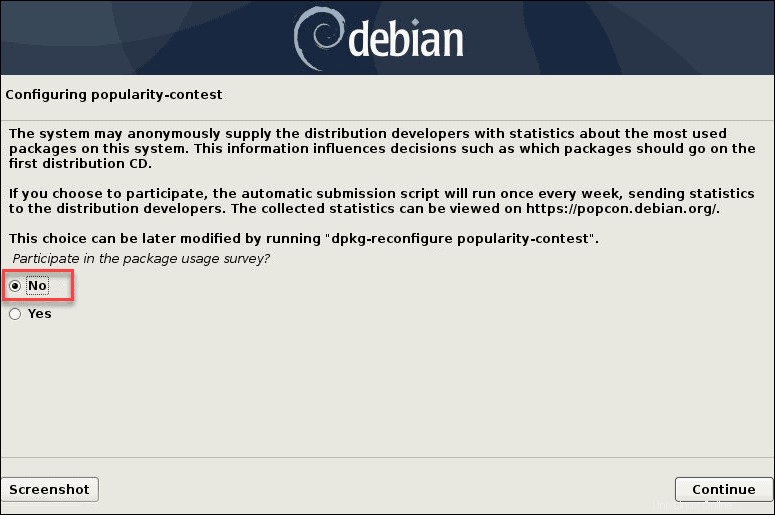
4.次に、システムの電源を入れたら、プレインストールするソフトウェアを選択します。グラフィカルユーザーインターフェイスが必要な場合は、 GNOMEを選択します 。また、標準のシステムユーティリティをインストールすることをお勧めします およびその他の必要なソフトウェア。すべてのソフトウェアを選択したら、[続行]をクリックします。
5. Debianがコンピュータ上の唯一のオペレーティングシステムである場合は、GRUBブートローダーを安全にインストールできます。 提案されているように、ハードディスク上にあります。
6.次のウィンドウで、ブートローダーをインストールするデバイスを指定するように求められます。 / dev / sdaを選択します デバイスを手動で入力する場合を除きます。
7. Debian 10、Busterのセットアップとインストールが完了しました。 [続行]を選択してシステムを再起動します。
ステップ8:Debian10を起動する
1. BIOS設定に移動し、DebianBusterをインストールしたディスクからシステムを起動します。
2.その結果、GNU GRUBブートローダーが開き、そこからDebian GNU/Linuxの起動を選択できます。
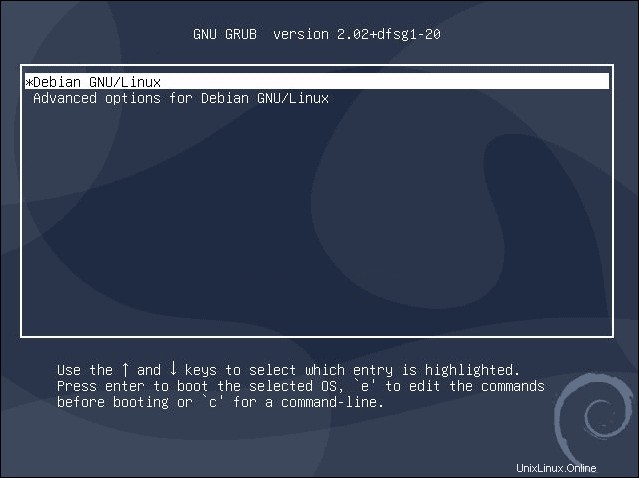
3.作成したユーザーアカウントでログインするように求められます。ユーザー名とパスワードを入力してサインインします。
4.すべて完了です。これで、Debianデスクトップ画面が表示されます。これにより、Debian10Busterがマシンに正常にインストールされたことを確認できます。